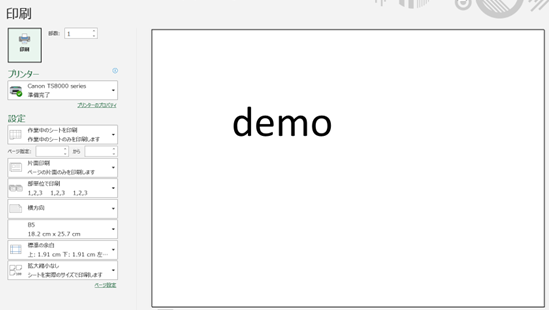エクセルでのCHAR(10)にて改行されない原因と対策解説していきます。
これらの処理としては、
・CHAR関数が挿入されているセルを選択
・右クリック→[セルの書式設定]
・[配置]タブ→「文字の制御」セクション
・「折り返して全体を表示する」にチェックして[OK]
とすることで、解決することができます。
では、サンプルを見ていきましょう。
エクセルでのCHAR(10)にて改行されない原因と対策1
「CHAR(10)」は改行するという意味ですが、単に関数を入力しただけではセルに改行は反映されません。
そのため、数式の中でCHAR(10)を使用しているにもかかわらず、セル内の改行が行われないことがあります。
この場合、セルの[セルの書式設定] →[標準]タブ→「文字の制御」→「折り返して全体を表示する」にチェックを入れて[OK]をすると解決できます。
まずCHAR(10)を使用して改行を行いたいセルを選択します。
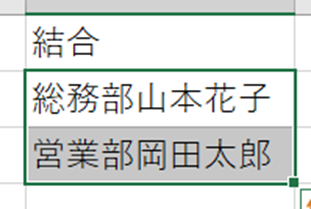
次に右クリックし、ダイアログの中から[セルの書式設定]をクリックします。
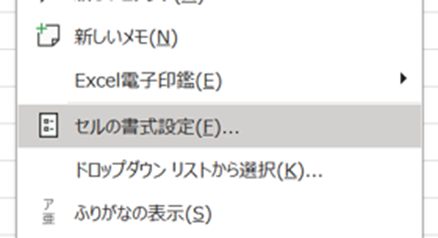
セルの書式設定ダイアログが開いたら
[配置]タブ→「文字の制御」セクション
「折り返して全体を表示する」にチェックして[OK]
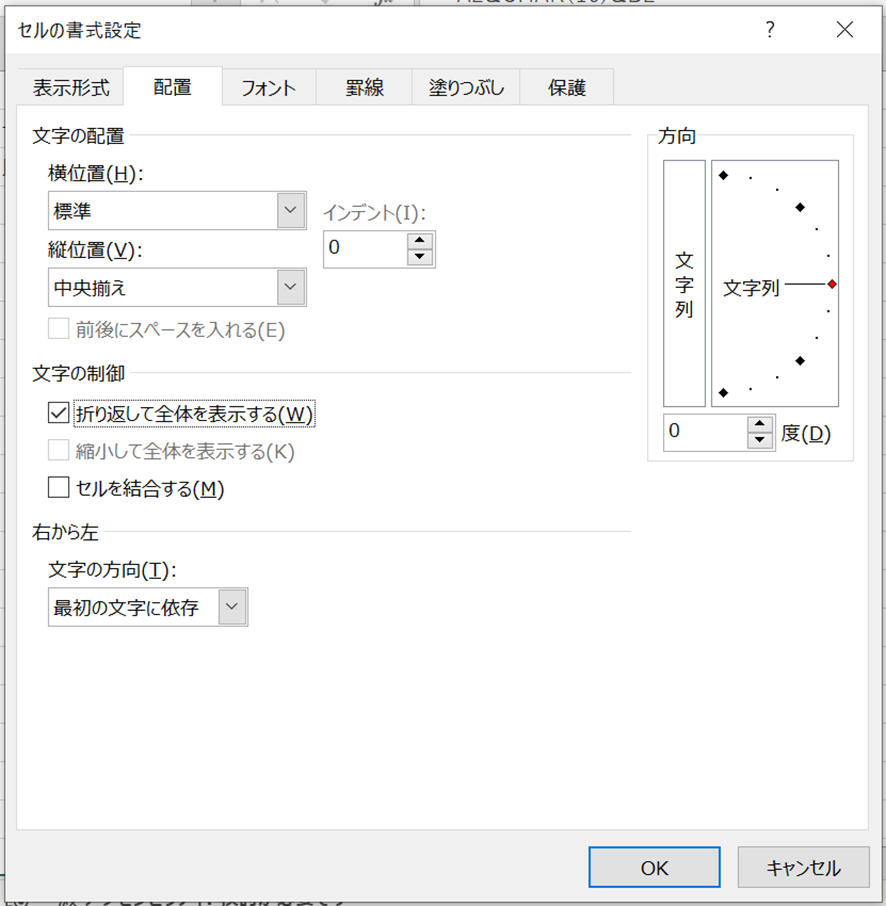
これでCHAR(10)の位置に改行が入りました。
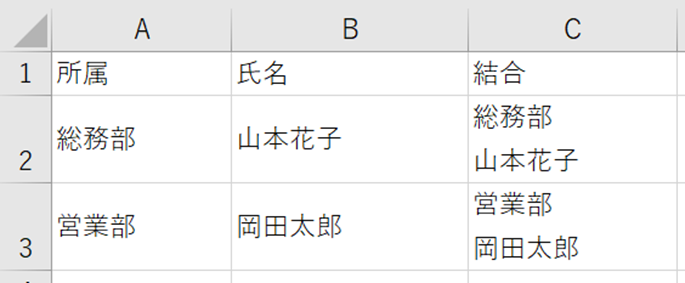
[セルの書式設定]は[ホーム]タブからも表示可能
また、[セルの書式設定]は右クリックからではなく、
[ホーム]タブ→[配置]のダイアログボックスランチャーからも表示可能です。
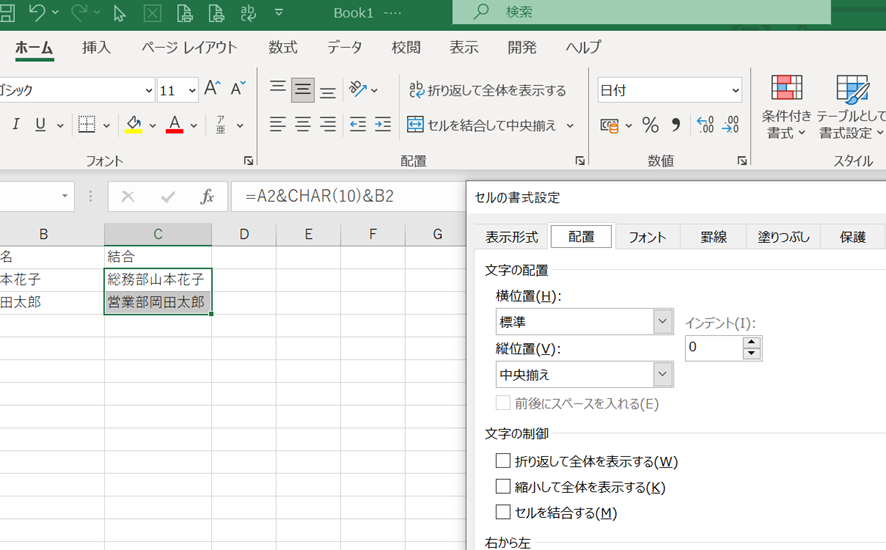
エクセルでのCHAR10にて改行されない原因と対策2
上記では[セルの書式設定]でセル内の文字列の配置の設定を行いましたが、実はもっと簡単に設定を変えることができます。
上記と同様にまずCHAR(10)を使用して改行を行いたいセルを選択します。

次に[ホーム]タブを選択します。
[配置]セクションにある「折り返して全体を表示する」ボタンをクリック
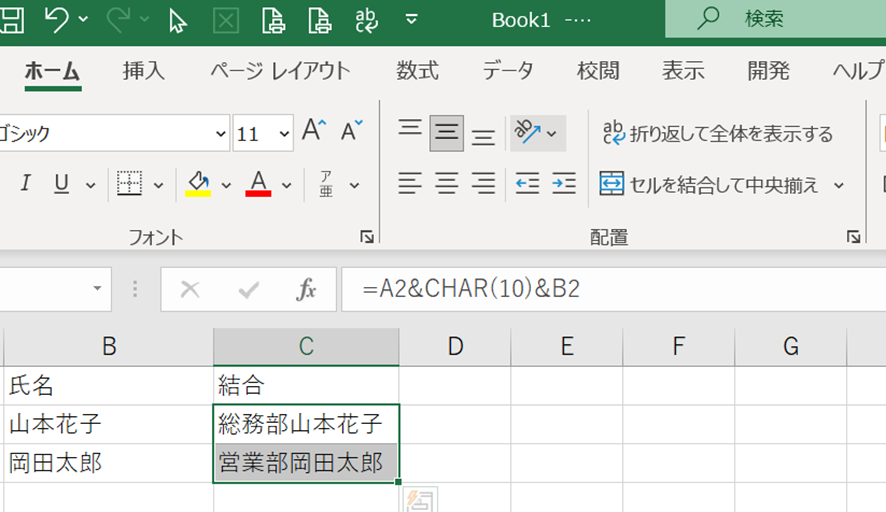
一発で改行表示に変わりました。
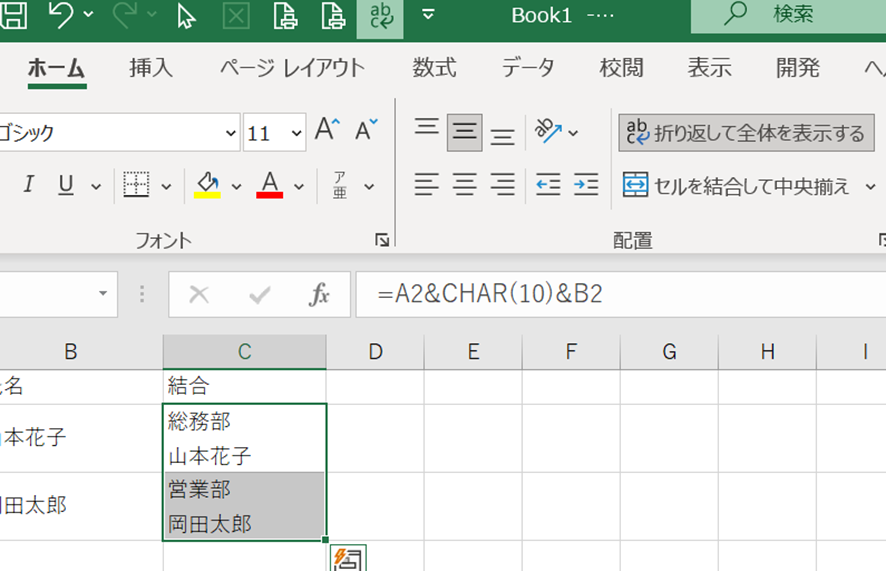
エクセルのリボンによっては、「折り返して全体を表示する」という文字が隠れている場合があります。
マウスオーバーすれば説明が表示されますが、ボタンの絵柄に改行マークが入っているので直感的に見つけやすいと思います。
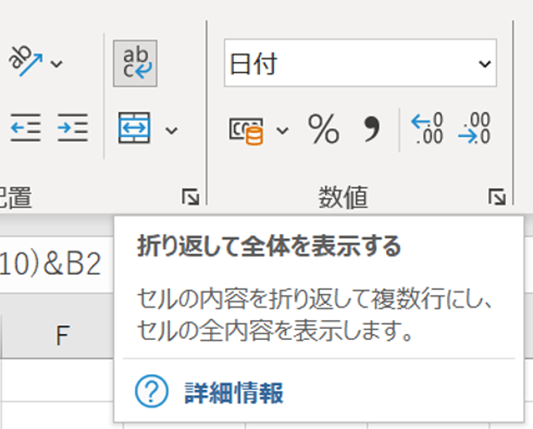
CHAR関数の基本的な使い方補足
改行されない原因ではなく、そもそものCHAR関数を知らない方のためにも、基礎的な操作方法について簡単に説明しておきます。
CHAR関数は、
引数に指定した文字コードから対応する文字を返す関数
です。
CHAR(10)の引数10は、改行を表す文字コードになります。
複数のセルに入力されている値を結合して、1つのセルにまとめて表示したい場合、
=A1& B1
で結合できます。以下の通りです。
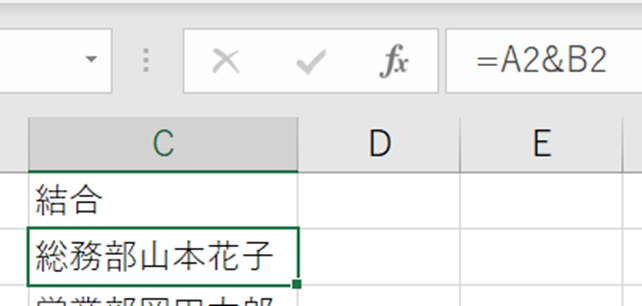
一方で、
=A1& CHAR(10) & B1
とすると、結合したいセルの間にCHAR(10)を挿入することでセルの中で改行することができます。
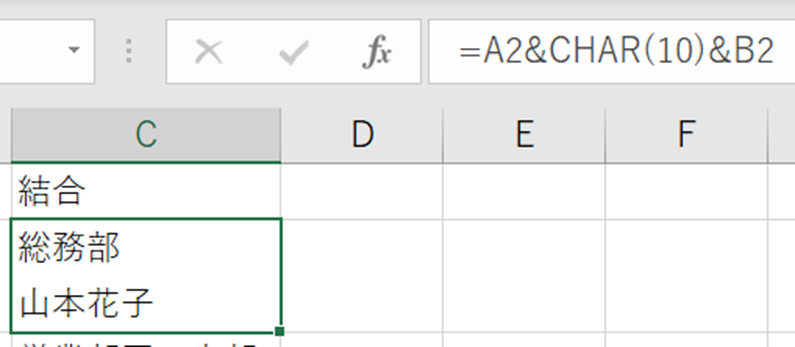
まとめ エクセルでのCHAR(10)にて改行されない場合の対処方法
この記事ではエクセルにてCHAR(10)を使用しているにもかかわらず改行が行われない場合の対処方法について解説しました。
「CHAR(10)」は改行するという意味ですが、単に関数を入力しただけではセルに改行は反映されません。
セルの配置で折り返し機能(「折り返して全体を表示する」)を設定することで初めて改行が行われます。
折り返し機能の設定方法を理解し、業務に役立てていきましょう。